小到手机,大到电视,近些年来手机厂商们一直在不断尝试将设备屏幕更好、更全面的延伸到边框边缘,从而带来更为震撼的视觉效果。而说到窄边框电脑,就不得不提戴尔的XPS系列,作为戴尔旗下的高端子品牌,截止到目前,XPS系列累计共斩获了723个国际科技奖项,已然成为戴尔家族获奖最多的产品。

而今天,XPS凭借其推出的全新XPS 13 9380笔记本,在今年年初的CES 2019大会上再次斩获「产品创新大奖」。那么今天我们就一起来看看,获得一众青睐的XPS 13 9380究竟表现如何。
戴尔XPS 13 9380轻薄本上手体验及简评:
13英寸屏幕塞进了11英寸的机身
戴尔XPS 13 9380给我的第一映像就是小,非常小,以至于在打开屏幕前我都无法将它与13英寸屏幕联想到一块。
今年的XPS 13 9380是XPS系列有史以来最小的产品,体积相较于上一代缩小了24%,重量控制在1.23kg。和上代产品相同,XPS 13 9380机身也由铝合金打造,在传统的流沙金和冰河银两种配色之外新加入了霜露白配色。其A面和D面都是由一整块铝材CNC切割打磨出来,使得电脑整体结构硬度非常高,表面手感细腻。同时转角边缘处也使用了CNC高光倒角,再结合硅纤维的应用,使得XPS 13整体极具质感。
翻开屏幕,首先看到的是摄像头的位置发生了变化,由原来的屏幕底部移到了顶部居中位置,从而避免了鼻孔视角的尴尬。不过因此XPS 13 9380的额头相比上代产品要稍微宽些,但好在底部边框有所收敛。同时,XPS 13 9380的摄像头也发生了微妙的变化,使用了笔记本界最小的2.25mm全新四元透镜式摄像头,但略有遗憾的是人脸识别因此而被取消。

而在屏幕上,XPS 13 9380依旧延续了戴尔不断追求极致的特性,在如此小巧的机身内,将13英寸的屏幕塞进了11英寸的机身内,做到了最窄4mm的微边框设计。同时该机采用了可靠性极高的第四代康宁大猩猩屏幕,其耐损性是普通屏幕的两倍。除此之外,戴尔还为这台电脑配置全新的可变扭矩铰链设计,大大减轻了阻尼感,可实现轻松开合,同时也保证了屏幕的稳定性。

该机最具特色的地方莫过于C面,白色硅纤维(银色版本为碳纤维材质)上覆盖一层Velvecron SR-1™防污涂层。相比常见的金属面板,硅纤维不仅重量更轻、散热性更强,而且足够坚韧,一直以来多被运用在F1方程式赛车、民航客机等领域当中。而键盘方面,XPS 13 9380采用的是标准的巧克力风格的背光键,键程为1.3mm,相比上代缩减了0.2mm。

虽然没有了人脸识别,但是电源键集成了指纹识别,按压按键是开关电源,触摸即为指纹解锁,在开启电源的同时即可完成解锁,整个体验下来方便很多。

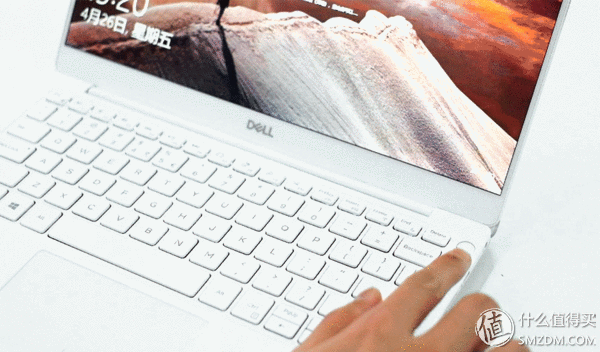
在安全性方面除了指纹外,XPS 13 9380还拥有Waves MaxxAudio® Pro远程语言控制技术,支持Microsoft Cortana功能,内置4个麦克风,最远可在4.27米内对使用者的声音作出响应。
接口方面,机身左侧有两个支持雷电3协议的Type-C接口,都能作为充电接口来使用。同时用来连接显卡拓展坞或者外接显示器也会有不错的体验,它最高支持连接两台4K显示器,传输速度最高可达40 Gbps,是传统USB 3.0的8倍。此外在接口下方还依附有一个电量按键以及五颗电量指示灯,每颗指示灯代表20%的电量,在关机状态下也可显示,这点非常实用。

机身右侧有一个3.5mm耳机接口、Type-C接口以及一个Micro SD卡插槽。

桌面级别的显示效果
我们手中的XPS 13 9380是16GB内存顶配版本,所以采用的是4K分辨率的触控屏,PPI为331,比MacBook Pro还要高不少,同时支持100%的sRGB高色域以及400尼特的最高亮度。
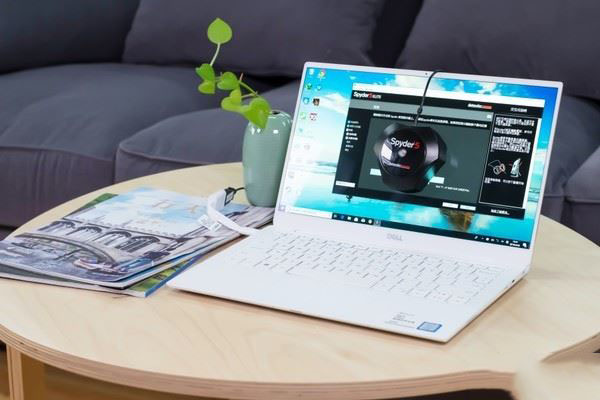
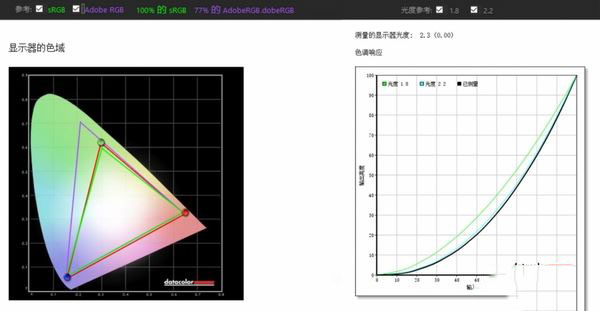
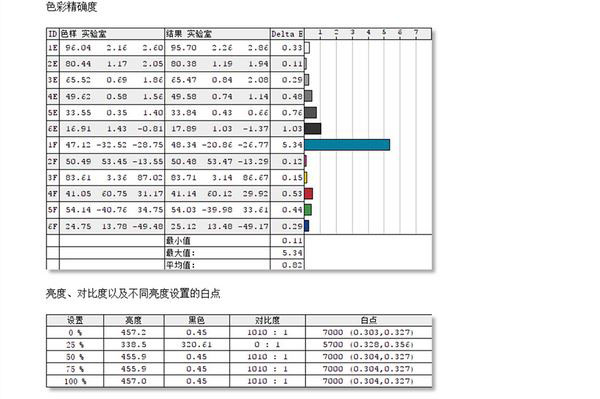
我们用红蜘蛛测得其实际数据为100%的sRGB色域,覆盖77%的AdobeRGB,显示器光度曲线2.2,最高亮度达到457.2尼特,平均DeltaE为0.82。100%的sRGB能够还原真实色彩,这一点对于设计工作者来说十分重要。同时在光度测试中测得结果2.2与蓝光曲线几乎重合,也就是说它的重置亮度与对比度性能不错。而最高415尼特的亮度也能满足在光线较暗的环境下清晰显示内容,同时亮度也不会太高, 至于色温方面平均7000k有些偏冷。综合来看,这台电脑在屏幕调节方面整体还是非常出色的。
相比上代的1080P分辨率而言,后者的画面细腻度提升相当明显,XPS 13 9380组合使用了CinemaColor原色寻回技术、CinemaSound原声追踪技术、CinemaSteam网速智配技术等戴尔智能影音系统。加之杜比视界的加入,借助其HDR解码技术为XPS 13 9380带来了40倍亮度细节的表现和10倍暗部细节的提升,亮区到暗区的范围大幅扩大,可以说真正做到了肉眼不可见像素颗粒的效果。

几天的使用体验下来,这台电脑的屏幕显示细腻程度超出了预期,比大多桌面显示器都要出色,编辑文本时文字边缘过度圆润未出现任何锯齿、调整图片时放大细节仍旧清晰干脆没有明显像素颗粒。同时基于4K分辨率的加入,相比1080P分辨率除了显示效果更加细腻外,同样比例下其显示内容也多了不少。而在影视方面,优秀的屏幕加上4mm微边框设计,同时结合DELL CINEMA中的CinemaSound原声追踪技术,当坐在电脑前头戴耳机时,可实现实时追踪面部朝向,提供360度音频强化。此外,还有Waves MaxxAudio® Pro进行专业调音,能带来更加清晰、深邃的环绕音频体验。
性能、散热、续航一个不落
配置方面,XPS 13 9380采用了最新的英特尔酷睿第八代处理器,辅以8GB内存(最高可选配16GB 2133MHz内存)+256GB SSD存储空间(最高可选配1TB SSD)。

其实配置参数从来都不是衡量轻薄本的首要准则,更重要的是它能否满足我们的日常办公需求,说实话第一次拿到XPS 13 9380的时候我对它的能力是有存疑的,我想象不到在最薄处只有7.8mm的机身内能塞下怎样高规格的硬件装置,但经过一系列的测试后它改变了我对轻薄本的原有映像。我们手中的这台电脑是16GB内存+512GB储存版本,在Cinbench R15平台全核跑分平均在729分左右,相比上一代处理器,全核性能提升了20%左右。
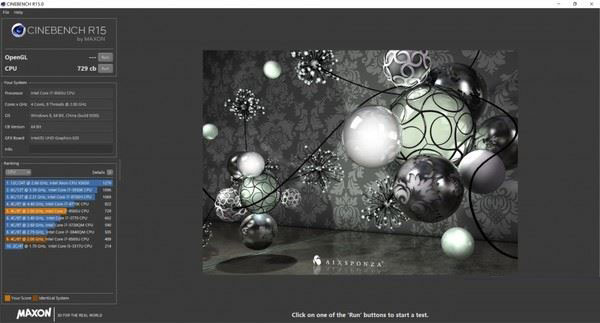
在PCMark 10中,我们分别进行了完整测试、快速测试以及拓展测试,分数依次是4092、4604、2899。作为轻薄本来说,这个分数足以说明其办公能力。
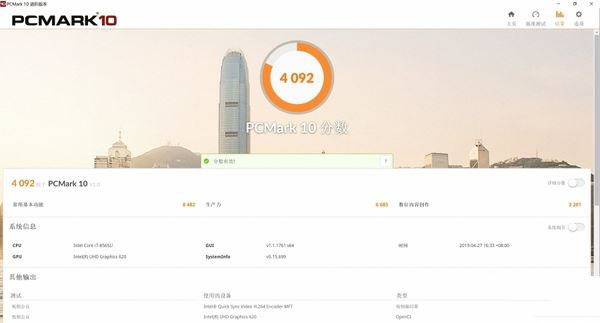
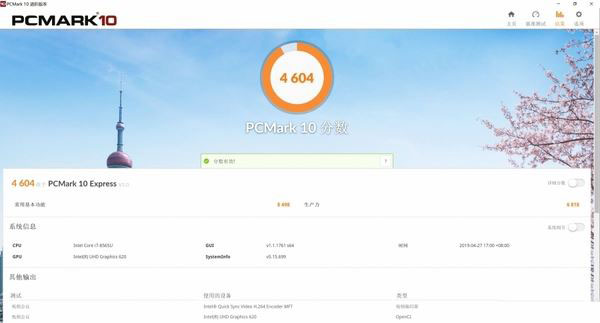
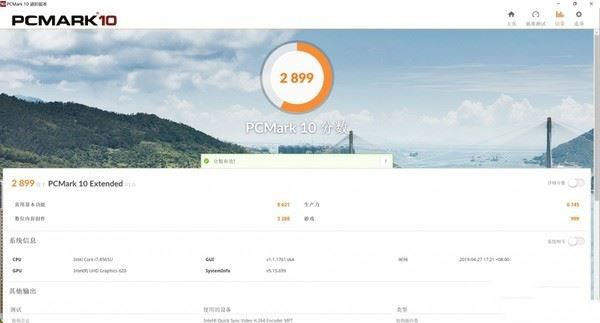
在硬盘读写方面,我们用CrystalDiskMark测试其读取速度为3037.8MB/s,写入速度为1239.4MB/s。

用ATTO Disk Benchmark测试其最高读取速度为3012.36MB/s,最高写入速度为1259.32MB/s。

实际性能表现,在使用Word记录文字的同时,播放音乐、下载视频,以及一些社交软件常驻后台,能够轻松应付。轻度使用Ps、Pr等专业软件也完全没问题,总的来说,XPS 13 9380的CPU表现还算不错,应付日常办公不在话下。值得一提的是,XPS 13 9380的噪音控制的非常不错,正常使用时基本察觉不到噪音。

说到性能,散热始终是挥之不去的话题,而XPS 13 9380之所以能持续保持高性能输出,原因就是其拥有强大的散热能力。
除了前文所提到的其采用具有较强散热性的硅纤维面板外,戴尔还为其内置了双风扇双热管组成的定向导热系统,可以快速将热量从机身内部排出。此外,在该电脑C面的硅纤维面板下,还包含一层航空级别的GORE隔热膜,这种隔热膜能够很好的隔断机身内部热量,防止其传递到掌托面板。

我们在室温20度左右的环境下,同时播放音乐、在线视频以及处理图片一小时后,用热成像仪测得结果如下。
基于GORE隔热膜的隔断效果,C面整体温度控制的非常不错,键盘处温度在32°左右,掌托处温度在31°左右。而转轴处温度有些稍高,35°左右,可能是因为底部出风口的缘故。

来到机身背部,我们测得其主要温度也同样集中顶部转轴部分,整体温度基本维持32°左右。简单的说,XPS 13 9380的整体温控表现非常不错,对于习惯将电脑放在腿部上来使用的用户来说非常友好,同时配合小巧轻便的机身也不会有负重感。

作为轻薄本,续航往往也是人们较为关注的重心,毕竟选择轻薄本的用户多以易用、易出行为目的,倘若只做到便携却忽略续航,那性能再强也是白搭。而XPS 13 9380在续航方面,其内置了52Whr的电池,根据官方资料显示,在Dell Power Manager的优化下可提供长达21小时的续航时间。

实际使用下来,从上9点开始保持开机状态,期间连续使用3小时Word+1小时在线视频观看,直到下午6点下班时还有40%的电量,总的来说续航表现还算不错。另外,如果再通过Dell Power Manager来调节省电模式的话,相信成绩会更加可观。当然,因为我手中的是4K版本,所以功耗肯定要稍微高一些,作为对比标配版本在续航上应该更好一些。
总结
于我而言,轻薄笔记本的定义是极易携带的、不限场合的、足以应付工作的生产力工具,在这几天的使用下来,XPS 13 9380在性能、续航、散热、便携四个方面确实做到了非常好的权衡。对于经常出差的人来说,这台电脑是一个非常不错的选择,它不会增加你行囊的负担,同时它又能满足你高强度的使用需求。